Obtenez une analyse gratuite et vérifiez si votre ordinateur est infecté.
SUPPRIMEZ-LES MAINTENANTPour utiliser le produit complet, vous devez acheter une licence pour Combo Cleaner. 7 jours d’essai limité gratuit disponible. Combo Cleaner est détenu et exploité par RCS LT, la société mère de PCRisk.
Guide de suppression du logiciel malveillant Macro
Qu'est-ce que le Malware Macro ?
Macro Malware (aussi connu sous le nom de Microsoft Office Macro Virus ou simplement Macro Virus) est un nom générique pour les infections système distribuées à l'aide des commandes macro de Microsoft Office. Les cybercriminels conçoivent des documents MS Office et leur font exécuter des commandes qui téléchargent et installent des virus dans le système. Dans la plupart des cas, ces documents prolifèrent à l'aide de campagnes de spam par courriel.
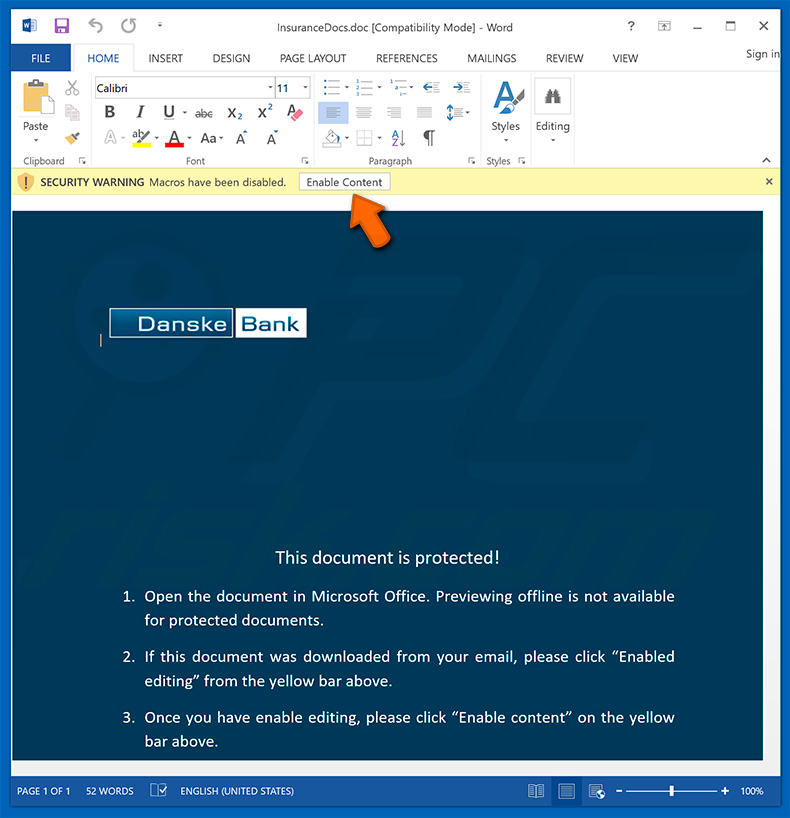
Les cybercriminels envoient des milliers de courriels trompeurs contenant des messages encourageant les utilisateurs à ouvrir les documents MS Office joints. Pour le rendre plus crédible, les escrocs se font souvent passer pour des employés d'entreprises, de banques ou d'organismes gouvernementaux populaires et présentent des pièces jointes comme des factures ou d'autres documents importants. Une fois ouverte, la pièce jointe délivre instantanément un message encourageant les utilisateurs à activer les macro-commandes, sinon le contenu ne sera pas affiché correctement. Cependant, cela permet aux pièces jointes d'exécuter des scripts qui injectent des logiciels malveillants dans le système. Typiquement, cette tactique est utilisée pour faire proliférer les infections de type cheval de troie (e.g., TrickBot, FormBook, Adwind, Emotet et beaucoup d'autres). La présence de telles infections peut mener à une variété de problèmes. Tout d'abord, il convient de mentionner que la plupart des infections distribuées à l'aide des macros MS Office sont conçues pour recueillir des données sensibles (par exemple, logins/mots de passe, informations bancaires, etc.) Cela signifie que les cybercriminels peuvent voler l'identité de la victime, ainsi que voler l'argent stocké dans les comptes bancaires piratés. Dans certains cas, les virus proliférés sont conçus pour provoquer des "infections en chaîne". En d'autres termes, ces chevaux de Troie s'infiltrent dans les ordinateurs et continuent d'injecter des virus supplémentaires (p. ex., les logiciels de rançon). En résumé, l'ouverture d'un document MS Office malveillant peut en fin de compte entraîner de graves problèmes de confidentialité, ainsi que d'importantes pertes financières ou de données et des dommages permanents au système. Par conséquent, si vous avez récemment ouvert des fichiers douteux et que vous leur avez permis d'exécuter des macros, vous devez immédiatement analyser le système à l'aide d'un antivirus/anti-spyware fiable et éliminer toutes les menaces détectées.
| Nom | Macro virus |
| Type de menace | Cheval de troie, virus de vol de mot de passe, logiciel malveillant bancaire, logiciel espion |
| Symptômes | Les chevaux de Troie sont conçus pour infiltrer furtivement l'ordinateur de la victime et rester silencieux, de sorte qu'aucun symptôme particulier n'est clairement visible sur une machine infectée. |
| Méthodes de Distribution | Pièces jointes infectées, publicités en ligne malveillantes, ingénierie sociale, logiciels de crackage. |
| Dommage | Renseignements bancaires volés, mots de passe, vol d'identité, ordinateur de la victime ajouté à un botnet. |
| Suppression |
Pour éliminer d'éventuelles infections par des maliciels, analysez votre ordinateur avec un logiciel antivirus légitime. Nos chercheurs en sécurité recommandent d'utiliser Combo Cleaner. Téléchargez Combo CleanerUn scanner gratuit vérifie si votre ordinateur est infecté. Pour utiliser le produit complet, vous devez acheter une licence pour Combo Cleaner. 7 jours d’essai limité gratuit disponible. Combo Cleaner est détenu et exploité par RCS LT, la société mère de PCRisk. |
Il existe des dizaines de campagnes de spam par courriel utilisées pour faire proliférer des documents MS Office malveillants. Par exemple, "USPS Email Virus", "Royal Bank Of Canada Email Virus", "Scotiabank Email Virus", "Love Letter Email Virus", etc. Comme mentionné ci-dessus, les escrocs envoient des messages encourageant les utilisateurs à ouvrir les fichiers joints. Le problème, c'est qu'il y a des milliers d'utilisateurs négligents et crédules qui tombent dans le piège. Ils espèrent souvent obtenir quelque chose gratuitement (surtout lorsque le message indique que le destinataire a reçu un colis livré, qu'une partie de l'argent a été transférée sur son compte, ou quelque chose comme ça). Par conséquent, les escrocs peuvent facilement abuser de la curiosité et de l'insouciance des utilisateurs.
Comment les logiciels malveillants Macro se sont-ils infiltrés dans mon ordinateur ?
Comme mentionné ci-dessus, les documents Microsoft Office malveillants (Word, Excel, Powerpoint, etc.) demandent aux utilisateurs d'activer les macro-commandes (dans la plupart des cas, il est indiqué que le contenu ne sera pas affiché tant que les macros ne seront pas activées). Une fois activées, les macros sont utilisées pour communiquer avec un serveur distant et télécharger/installer des logiciels malveillants. Les cybercriminels abusent essentiellement de la programmation VBA (Visual Basic for Applications) implémentée dans Microsoft Office pour propager les infections et générer des revenus.
Comment éviter l'installation de logiciels malveillants ?
Afin d'éviter cette situation, les utilisateurs doivent être très prudents lorsqu'ils naviguent sur Internet. N'ouvrez jamais une pièce jointe à un courriel (lien/fichier) qui n'est pas pertinente et/ou qui a été envoyée à partir d'une adresse de courriel douteuse ou méconnaissable. Gardez à l'esprit que de tels courriels sont souvent accompagnés de messages trompeurs qui insistent pour que vous ouvriez les fichiers/liens joints. Par conséquent, ne tombez jamais dans le panneau. Une autre façon de faire la distinction est de vérifier l'adresse électronique de l'expéditeur. Certains escrocs utilisent une méthode dite de "spoofing" qui leur permet de falsifier l'adresse courriel de l'expéditeur. Ils utilisent cette méthode pour faire croire que le destinataire a reçu le courriel de lui-même. Les escrocs peuvent également utiliser des courriels et des comptes détournés sur des réseaux sociaux (Facebook, Twitter et autres) ou des applications de messagerie instantanée (Skype, Messenger, etc.) pour diffuser des fichiers MS Office malveillants. Par conséquent, si vous recevez un fichier douteux d'un contact, n'ouvrez rien sans vous assurer qu'il est en sécurité. Nous recommandons également d'utiliser la version 2010 ou une version plus récente de MS Office, car ceux-ci ont un mode "Protected View" implémenté, qui empêche les attachemnts malveillants d'exécuter automatiquement des macros. Disposer d'une suite légitime d'anti-virus/anti-spyware est également très utile, car ils sont plus que susceptibles de détecter et d'éliminer les logiciels malveillants avant que le système ne soit endommagé. Si vous pensez que votre ordinateur est déjà infecté, nous vous recommandons d'effectuer un scan avec Combo Cleaner Antivirus pour Windows pour éliminer automatiquement les logiciels malveillants infiltrés.
Exemples de documents Microsoft Office malveillants demandant d'activer des commandes macro :
Exemples de campagnes de spam par courriel distribuant des pièces jointes Microsoft Office malveillantes :
Suppression automatique et instantanée des maliciels :
La suppression manuelle des menaces peut être un processus long et compliqué qui nécessite des compétences informatiques avancées. Combo Cleaner est un outil professionnel de suppression automatique des maliciels qui est recommandé pour se débarrasser de ces derniers. Téléchargez-le en cliquant sur le bouton ci-dessous :
TÉLÉCHARGEZ Combo CleanerEn téléchargeant n'importe quel logiciel listé sur ce site web vous acceptez notre Politique de Confidentialité et nos Conditions d’Utilisation. Pour utiliser le produit complet, vous devez acheter une licence pour Combo Cleaner. 7 jours d’essai limité gratuit disponible. Combo Cleaner est détenu et exploité par RCS LT, la société mère de PCRisk.
Menu rapide :
- Qu'est-ce que le Malware Macro ?
- ETAPE 1. Suppression manuelle du malware Macro.
- ETAPE 2. Vérifiez si votre ordinateur est propre.
Comment supprimer manuellement les logiciels malveillants ?
La suppression manuelle des logiciels malveillants est une tâche compliquée, il est généralement préférable de laisser les programmes antivirus ou anti-malware le faire automatiquement. Pour supprimer ce malware, nous vous recommandons d'utiliser Combo Cleaner Antivirus pour Windows. Si vous souhaitez supprimer un malware manuellement, la première étape consiste à identifier le nom du malware que vous essayez de supprimer. Voici un exemple d'un programme suspect exécuté sur l'ordinateur de l'utilisateur :

Si vous avez vérifié la liste des programmes en cours d'exécution sur votre ordinateur, par exemple en utilisant le gestionnaire de tâches et que vous avez identifié un programme qui semble suspect, vous devriez poursuivre ces étapes :
 Téléchargez un programme appelé Autoruns. Ce programme affiche les applications de démarrage automatique, l'emplacement du Registre et du système de fichiers :
Téléchargez un programme appelé Autoruns. Ce programme affiche les applications de démarrage automatique, l'emplacement du Registre et du système de fichiers :

 Redémarrez votre ordinateur en mode sans échec :
Redémarrez votre ordinateur en mode sans échec :
Utilisateurs de Windows XP et Windows 7 : Démarrez votre ordinateur en mode sans échec. Cliquez sur Démarrer, cliquez sur Arrêter, cliquez sur Redémarrer, cliquez sur OK. Pendant le processus de démarrage de votre ordinateur, appuyez plusieurs fois sur la touche F8 de votre clavier jusqu'à ce que le menu Options avancées de Windows s'affiche, puis sélectionnez Mode sans échec avec mise en réseau dans la liste.

Vidéo montrant comment démarrer Windows 7 en "Mode sans échec avec mise en réseau" :
Utilisateurs de Windows 8 : Démarrez Windows 8 est en mode sans échec avec mise en réseau - Allez à l'écran de démarrage de Windows 8, tapez Avancé, dans les résultats de la recherche, sélectionnez Paramètres. Cliquez sur Options de démarrage avancées, dans la fenêtre "Paramètres généraux du PC" ouverte, sélectionnez Démarrage avancé. Cliquez sur le bouton "Redémarrer maintenant". Votre ordinateur redémarre dans le menu "Options de démarrage avancées". Cliquez sur le bouton "Dépannage", puis sur le bouton "Options avancées". Dans l'écran des options avancées, cliquez sur "Paramètres de démarrage". Cliquez sur le bouton "Redémarrer". Votre PC redémarrera dans l'écran Paramètres de démarrage. Appuyez sur F5 pour démarrer en mode sans échec avec mise en réseau.

Vidéo montrant comment démarrer Windows 8 en "Mode sans échec avec mise en réseau" :
Utilisateurs Windows 10 : Cliquez sur le logo Windows et sélectionnez l'icône Alimentation. Dans le menu ouvert, cliquez sur "Redémarrer" tout en maintenant le bouton "Shift" enfoncé sur votre clavier. Dans la fenêtre "Choisir une option", cliquez sur "Dépannage", puis sélectionnez "Options avancées". Dans le menu des options avancées, sélectionnez "Paramètres de démarrage" et cliquez sur le bouton "Redémarrer". Dans la fenêtre suivante, cliquez sur le bouton "F5" de votre clavier. Cela redémarrera votre système d'exploitation en mode sans échec avec la mise en réseau.

Vidéo montrant comment démarrer Windows 10 en "Mode sans échec avec mise en réseau" :
 Extrayez l'archive téléchargée et exécutez le fichier Autoruns.exe.
Extrayez l'archive téléchargée et exécutez le fichier Autoruns.exe.

 Dans l'application Autoruns, cliquez sur "Options" en haut de l'écran et décochez les options "Masquer les emplacements vides" et "Masquer les entrées Windows". Après cette procédure, cliquez sur l'icône "Actualiser".
Dans l'application Autoruns, cliquez sur "Options" en haut de l'écran et décochez les options "Masquer les emplacements vides" et "Masquer les entrées Windows". Après cette procédure, cliquez sur l'icône "Actualiser".

 Vérifiez la liste fournie par l'application Autoruns et localisez le fichier malware que vous souhaitez éliminer.
Vérifiez la liste fournie par l'application Autoruns et localisez le fichier malware que vous souhaitez éliminer.
Vous devriez écrire le chemin complet et le nom. Notez que certains logiciels malveillants cachent leurs noms de processus sous des noms de processus Windows légitimes. A ce stade, il est très important d'éviter de supprimer les fichiers système. Après avoir localisé le programme suspect que vous souhaitez supprimer, cliquez avec le bouton droit de la souris sur son nom et choisissez "Supprimer".

Après avoir supprimé le malware via l'application Autoruns (ceci garantit que le malware ne s'exécutera pas automatiquement au prochain démarrage du système), vous devez rechercher le nom du malware sur votre ordinateur. Assurez-vous d'activer les fichiers et dossiers cachés avant de continuer. Si vous trouvez le fichier du malware, veillez à le supprimer.

Redémarrez votre ordinateur en mode normal. Suivre ces étapes devrait vous aider à supprimer tout logiciel malveillant de votre ordinateur. Notez que la suppression manuelle des menaces nécessite des compétences informatiques avancées, il est recommandé de laisser la suppression des logiciels malveillants aux programmes antivirus et antimalware. Ces étapes peuvent ne pas fonctionner avec les infections malveillantes avancées. Comme toujours, il est préférable d'éviter d'être infecté par des logiciels malveillants qui tentent de les supprimer par la suite. Pour assurer la sécurité de votre ordinateur, assurez-vous d'installer les dernières mises à jour du système d'exploitation et d'utiliser un logiciel antivirus.
Pour être sûr que votre ordinateur est exempt d'infections malveillantes, nous vous recommandons de le scanner avec Combo Cleaner Antivirus pour Windows.
Partager:

Tomas Meskauskas
Chercheur expert en sécurité, analyste professionnel en logiciels malveillants
Je suis passionné par la sécurité informatique et la technologie. J'ai une expérience de plus de 10 ans dans diverses entreprises liées à la résolution de problèmes techniques informatiques et à la sécurité Internet. Je travaille comme auteur et éditeur pour PCrisk depuis 2010. Suivez-moi sur Twitter et LinkedIn pour rester informé des dernières menaces de sécurité en ligne.
Le portail de sécurité PCrisk est proposé par la société RCS LT.
Des chercheurs en sécurité ont uni leurs forces pour sensibiliser les utilisateurs d'ordinateurs aux dernières menaces en matière de sécurité en ligne. Plus d'informations sur la société RCS LT.
Nos guides de suppression des logiciels malveillants sont gratuits. Cependant, si vous souhaitez nous soutenir, vous pouvez nous envoyer un don.
Faire un donLe portail de sécurité PCrisk est proposé par la société RCS LT.
Des chercheurs en sécurité ont uni leurs forces pour sensibiliser les utilisateurs d'ordinateurs aux dernières menaces en matière de sécurité en ligne. Plus d'informations sur la société RCS LT.
Nos guides de suppression des logiciels malveillants sont gratuits. Cependant, si vous souhaitez nous soutenir, vous pouvez nous envoyer un don.
Faire un don
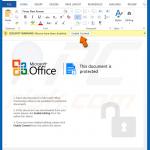

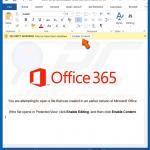
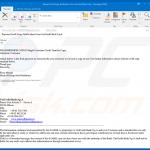
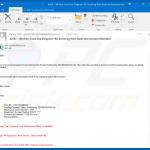
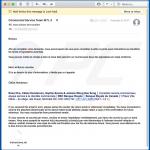
▼ Montrer la discussion